Guía del Jailbreak de Unc0ver
Cómo instalar Unc0ver Jailbreak con AltStore y hacer Jailbreak a iPhone o iPad (iOS 12-14.8)
La última actualización de unc0ver jailbreak ahora soporta versiones de iOS hasta iOS 14.8. Esto significa que puedes instalar esta fiable herramienta de jailbreak semi-untethered en tu iPhone, iPad con la ayuda de AltStore (para desactivar el FMI en los dispositivos con menú activo). Funciona tanto en ordenadores Windows como Mac. Esta guía explica Cómo instalar unc0ver usando AltStore y jailbreak su iPhone o iPad que se ejecuta en iOS 12-14.8. Esta guía de jailbreak es necesaria antes de utilizar la Herramienta de eliminación del ID de Apple.
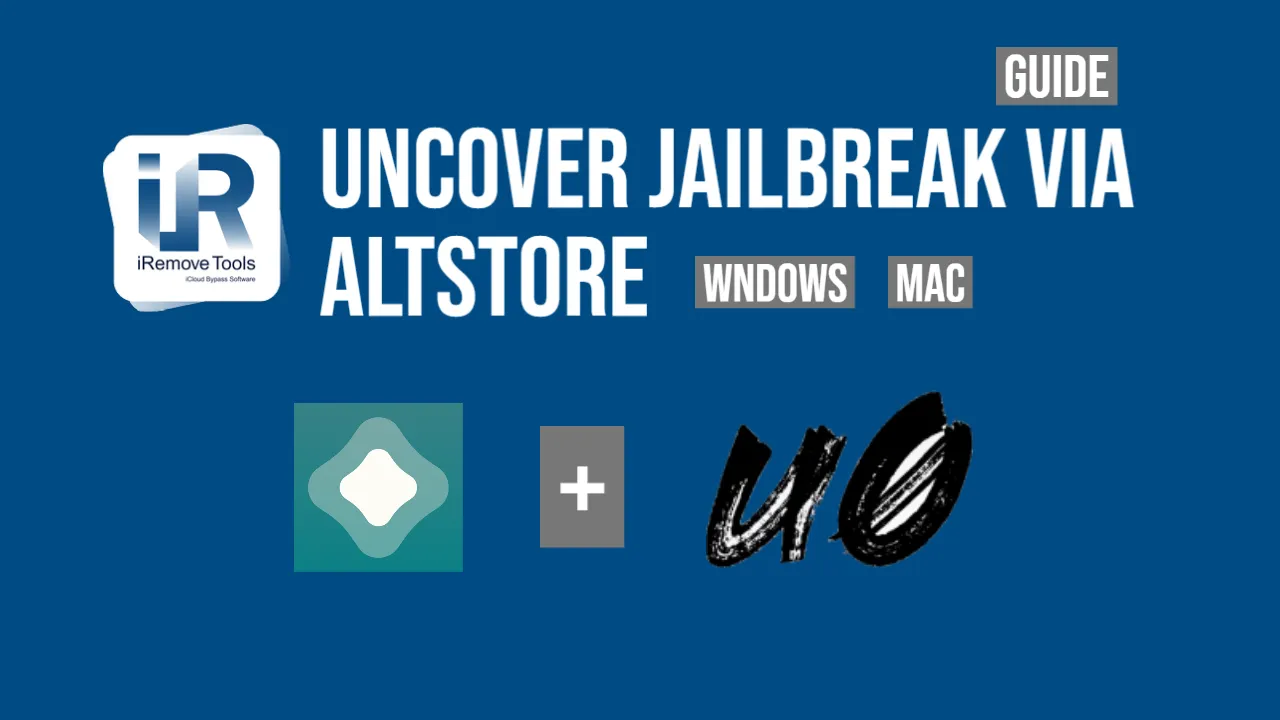
- ¿Qué es AltStore?
- Instalar AltStore en MacOS PC
- Instalar AltStore en PC con Windows
- Instalar Unc0ver y hacer Jailbreak a iPhone \ iPad
- Instalar OpenSSH a través de la aplicación Cydia
Glosario
¿Qué es AltStore?
Es fácil cargar juegos y aplicaciones en tu iPhone y iPad utilizando la aplicación de terceros llamada AltStore. Permite a cualquier persona utilizar su ID de Apple e instalar casi cualquier cosa en el dispositivo iOS que no se pueda instalar a través de la App Store oficial o iTunes.
Usar AltStore es fácil. No requiere jailbreaking. Asegúrate de tener un cable Lightning para conectar tu iPhone o iPad al ordenador y una conexión WiFi estable.
AltStore te permite instalar unc0ver jailbreak en cualquier iPhone o iPad con iOS 12.2 o una versión más reciente. Por desgracia, esta tienda no te permitirá disfrutar de unc0ver en dispositivos iOS anteriores, aunque este jailbreak semi-untethered es compatible con sistemas operativos a partir de iOS 12 y hasta iOS 14.8.
Instalar AltStore MacOS PC
Sigue los siguientes pasos para instalar AltStore y hacer jailbreak a iOS 12.2-14.8 iPhone o iPad con Unc0ver. Utilizarás tu ordenador Mac.
- Descarga la aplicación AltStore para macOS desde aquí: https://www.altstore.io/
![Download the AltStore app for macOS]()
- Descomprime la carpeta y mueve el icono de AltStore a la carpeta con Aplicaciones.
- Inicia AltStore en tu Mac y luego haz clic en su icono en la barra de menús para instalar el complemento de correo.
- Debes hacer clic en "Instalar el complemento" e introducir tu contraseña para asegurarte de que se instala correctamente.
- Inicia Mail y ve a sus Preferencias - elige la pestaña General, y luego Administra los Plug-ins. Aquí debes marcar la opción 'AltPlugin.mailbundle' antes de pulsar el botón 'Aplicar y reiniciar Mail'.
- Un cable Lightning te ayudará a conectar el iPhone o iPad con iOS 12.2-14.8 a tu Mac.
- Desde la barra de menús, pulsa el icono de AltStore y selecciona la opción 'Instalar AltStore' → modelo de iPhone/iPad del tuyo.
- Es imprescindible que introduzcas tu ID/contraseña de Apple antes de pulsar el botón 'Instalar'.
- Verás un mensaje, 'Instalación exitosa'. Pero no lo inicies todavía en el iPhone o el iPad. En primer lugar, ve a Ajustes → General → Gestión de dispositivos y apunta a tu ID de Apple. Debe pulsar 'Confiar' (su ID de Apple) y luego el botón rojo 'Confiar' para finalizar la instalación de AltStore en el dispositivo móvil.
Ya has configurado correctamente AltStore en un ordenador Mac. A continuación, instalarás la tienda en un iPhone o iPad.
Instalar AltStore en PC con Windows
Por suerte, los usuarios de Windows cuyo iPhone o iPad tenga iOS 12 o una versión más reciente del sistema operativo también pueden instalar el Jailbreak unc0ver con AltStore. Mira cómo puedes completar esta misión a continuación.
- Tendrás que instalar iTunes en Win32 (https://www.apple.com/itunes/download/win32) o Win64 (https://www.apple.com/itunes/download/win32
- elegir la versión de Windows de AltStore (https://www.altstore.io/ and download it as well.
- Haz clic con el botón derecho del ratón en la carpeta AltStore .zip y elige 'Extraer todo' para obtener todos los archivos en tu ordenador.
![Install Altstore Windows Guide Step 1]()
- Haz doble clic en el archivo 'Setup.exe'. Verás las directrices en pantalla que debes seguir para instalar AltStore en el PC con Windows.
![Install Altstore Windows Guide Step 2]()
- En tu teclado, haz clic en la tecla Windows. Ahora escriba la palabra 'AltServer' e inicie el software.
![Install Altstore Windows Guide Step 3]()
![Install Altstore Windows Guide Step 4]()
- Mira la barra de tareas y pulsa el icono de la 'flecha' que está al lado del icono de la red. Verás que aparece un menú con muchos iconos diferentes, entre los que deberías encontrar el logotipo en forma de diamante. Al pasar el ratón por encima de este logotipo, verás 'AltServer'. Púlsalo para iniciarlo.
![Install Altstore Windows Guide Step 5]()
- Apunta a 'Instalar AltStore' y elige tu iPhone o iPad. Escribe tu ID de Apple y tu contraseña para continuar.
![Install Altstore Windows Guide Step 6]()
- Take your iOS 12.2-14.8 device and launch Settings → go to the General menu and select the Device Management option. Click your Apple ID and choose 'Trust AltStore'.
![Install Altstore Windows Guide Step 7]()
- Verás la opción 'Abrir en AltStore', en la que deberás hacer clic y, si te lo pide, utilizar el mismo ID de Apple anterior para iniciar sesión en tu cuenta.
![Install Altstore Windows Guide Step 8]()
Instala la herramienta de jailbreak Unc0ver en tu iPhone o iPad y hazle el jailbreak.
¡Ten en cuenta! Es necesario hacer Jailbreak antes de utilizar el software de eliminación del ID de Apple en los siguientes modelos de iPhone y iPad:
- iPhone 12 (Mini, Pro, Max) (A14 CPU) running on iOS 14.6-14.8;
- iPhone 11 (Pro, Max) & SE (2nd generation) (A13 CPU) running on iOS 14.6 - 14.8;
- iPhone XS\XS\XR and iPad 8th (Mini 5th, Air 3rd) (A12 CPU) running on iOS 14.6 - 14.8;
- Inicia Safari en el dispositivo iOS y ve a https://unc0ver.dev/. Pulse el botón "Abrir en AltStore" situado debajo de la opción azul "Descargar". Pulsa "Abrir" y espera a que AltStore cargue el archivo unc0ver.ipa por ti.
![Unc0ver jailbreak Guide Step 1]()
- Introduce tu ID de Apple y tu contraseña (tal y como hiciste anteriormente) y haz clic en 'Iniciar sesión' para ver la herramienta de Jailbreak unc0ver en la lista de aplicaciones descargadas.
![Unc0ver jailbreak Guide Step 2]()
- Vuelve a tu pantalla de inicio, lanza la aplicación Unc0ver y haz clic en el botón azul 'Jailbreak' para hacer jailbreak a tu dispositivo iOS 12-14.8. Verás que Cydia aparece tan pronto como se complete el jailbreak.
- Atención. Este paso es IMPORTANTE si quieres utilizar la Herramienta de eliminación del ID de Apple! No te olvides de instalar OpenSSH tan pronto como el jailbreaking esté hecho. Tendrás que lanzar Cydia y buscar el servicio 'OpenSSH'. Luego haz clic en 'Instalar' y espera a que se complete la instalación. Puedes encontrar una guía sobre Cómo instalar OpenSSH en un iPhone o iPad con jailbreak a continuación.
Cómo instalar OpenSSH
Es fácil instalar OpenSSH después de hacer jailbreak a tu iPhone o iPad con unc0ver Jailbreak. Aquí tienes una guía sobre cómo instalar OpenSSH:
- En tu pantalla de inicio, verás el logo de Unc0ver. Al hacer clic en él, verás que tu dispositivo está ahora 'Jailbroken'.
- Al lado del logo de unc0ver, encontrarás la aplicación Cydia. Iníciala. Debes buscar 'SSH' en el campo 'Package Names & Descriptions'. Tendrás que descargar el paquete 'SSH Connect' (confirma tu decisión). Ten paciencia mientras Cydia descarga, desempaqueta, instala y carga SSH Connect en tu iPhone o iPad.
Compartir:
Software de desbloqueo de iPhone y iPad
Software de desbloqueo de Mac
iRemove Noticias
¿Sigues buscando ayuda?
No te preocupes. Ponte en contacto con nuestro equipo de soporte. Siempre estaremos encantados de ayudarte.
Contacta con nuestro equipo de soporte técnico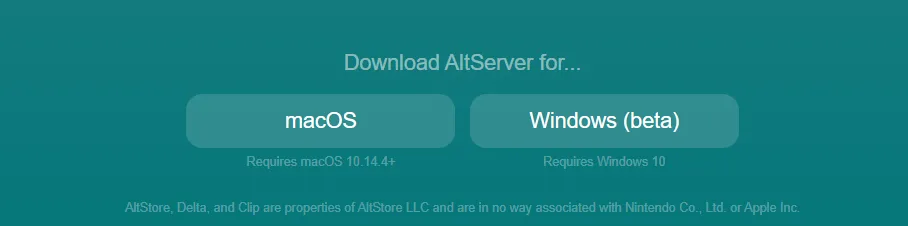
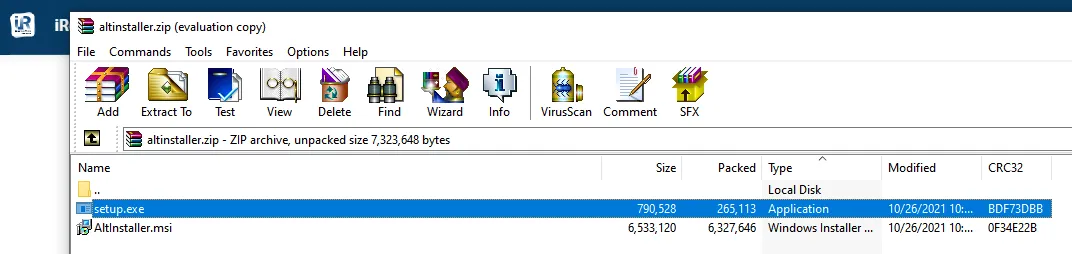
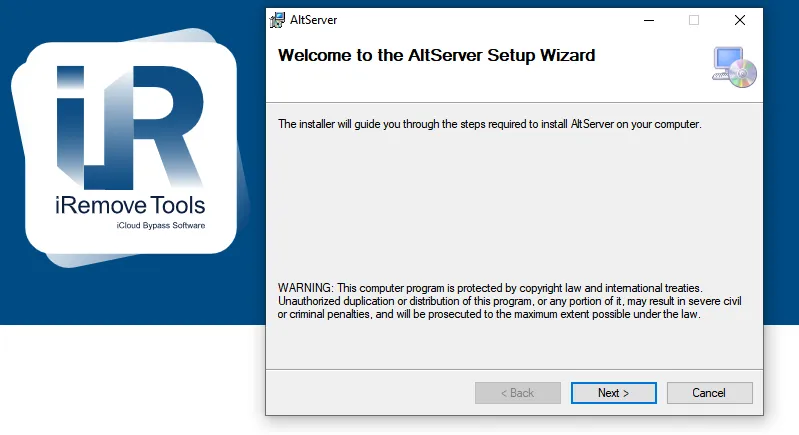
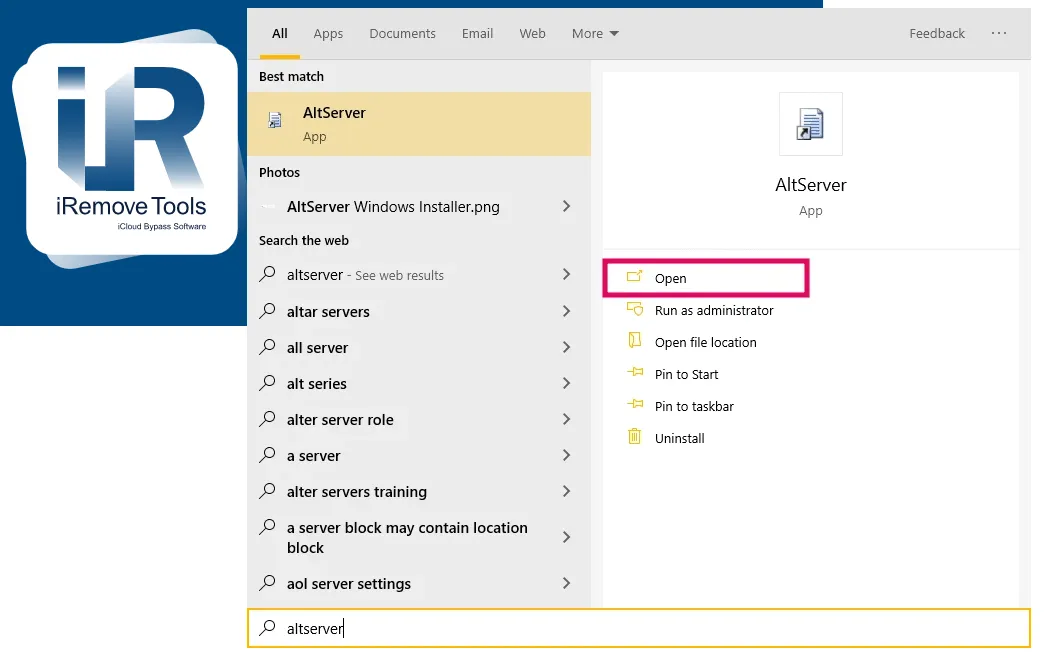
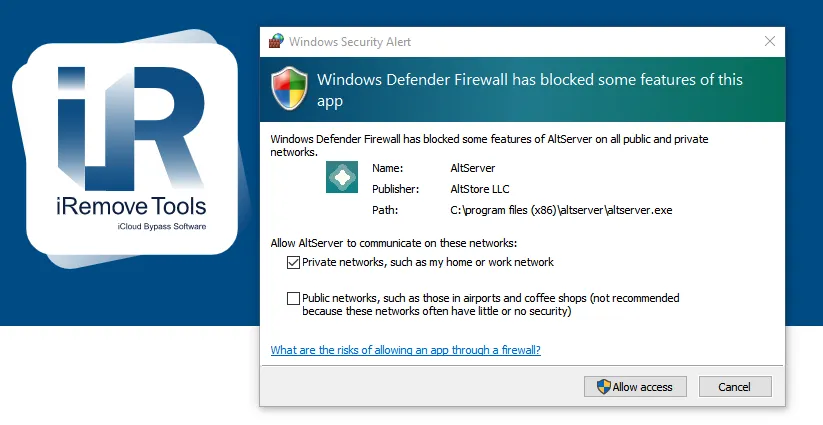
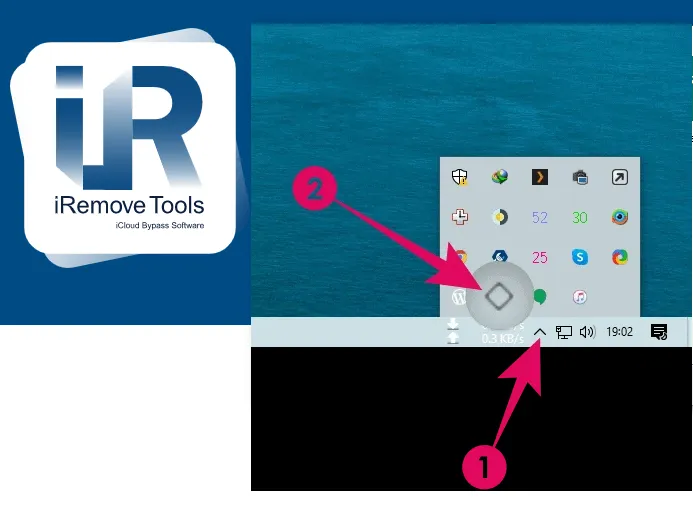
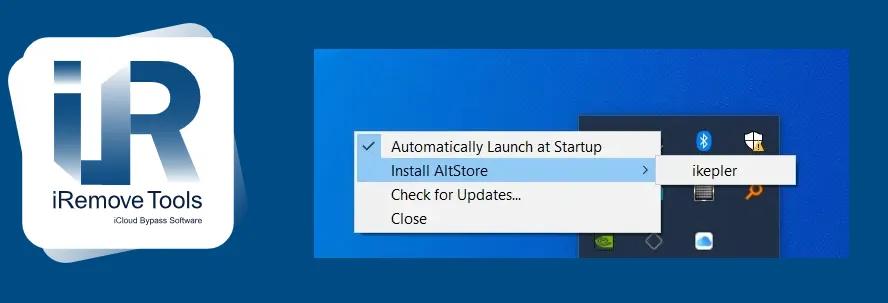
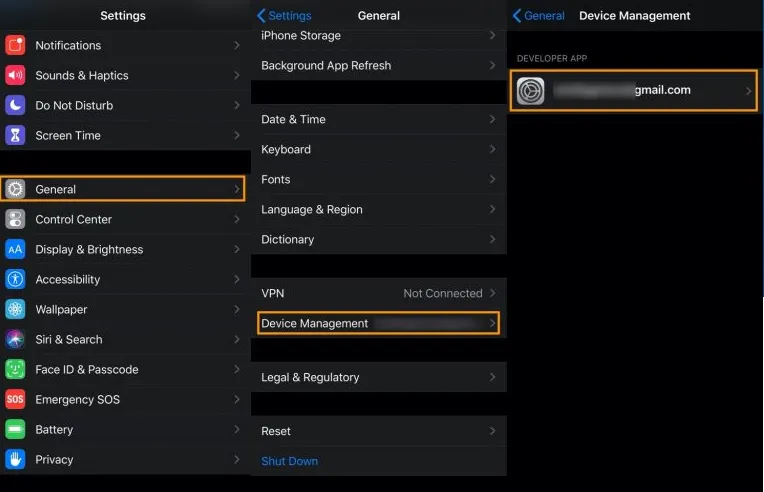
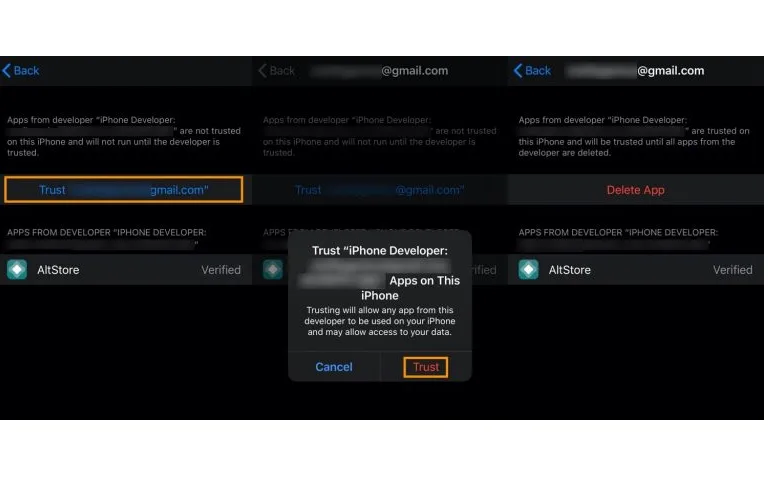

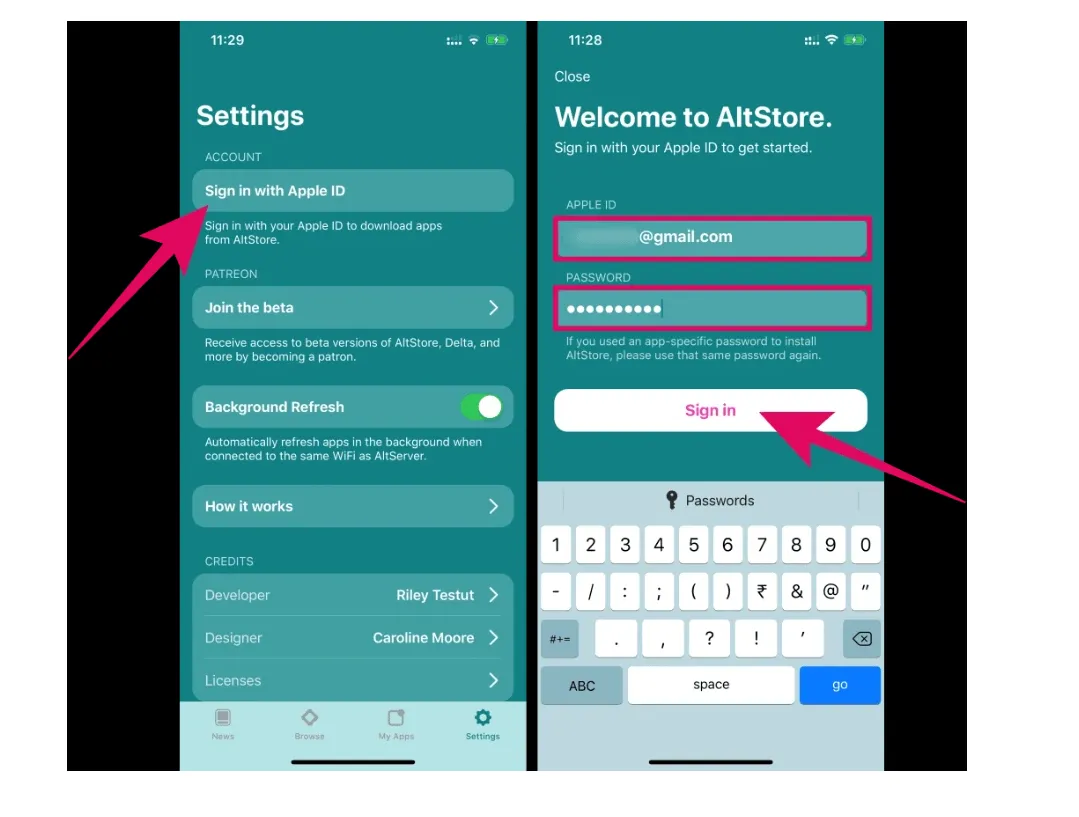





![Software de anulación de la gestión remota de MacOS [MDM]](/assets/img/banners/find-my-mac-unlock-without-icloud-password.svg)









